الآن بعد أن أتقنت شاشتك الرئيسية ، فقد حان الوقت للتنظيف خلف الكواليس. في الماضي ، ربما تكون قد حذفت التطبيقات من شاشتك الرئيسية والآن فقدت المسار. ربما يكون لديك كمية سخيفة من الصور أو مقاطع الفيديو التي تم تنزيلها وتتناول الكثير من التخزين وجعل جهاز iPhone يعمل أبطأ مما يحتاج إليه. أو ربما تستمر في تجاهل تحديثات البرامج ، مما يعرض هاتفك في خطر أمان. إذا كان أي من هذه الأشياء يبدو قابلاً للاعتماد ، فإن هذا القسم التالي يدور حول كيفية التأكد من أن الأشياء التي تحدث في خلفية جهاز iPhone الخاص بك يتم تحديدها.
تحقق من التخزين الخاص بك
كل عام تنمو سعة تخزين iPhone أكبر وأكبر. ومع ذلك ، هذا لا يعني أنه لا توجد طرق يمكننا التحكم في ما يتم تنزيله على أجهزتنا والتأكد من عدم الخروج عن السيطرة. عندما يتعلق الأمر بتخزين جهاز iPhone الخاص بك ، ستجد أن معظمه يتم تناوله مع التطبيقات. هذا هو السبب في أن هذه العملية السابقة لتمشيط الشاشة الرئيسية هي خطوة أولى مهمة في تنظيم جهاز iPhone الخاص بك. ولكن قد تكون هناك أشياء أخرى تشغل مساحة كبيرة على جهازك ، وخاصة الوسائط مثل الصور ومقاطع الفيديو والموسيقى التي تم تنزيلها. أفضل مكان للبدء عندما يتعلق الأمر بمعرفة كيفية زيادة سعة التخزين الخاصة بك هو تعلم كيفية الوصول إلى تخزين جهاز iPhone الخاص بك عبر الإعدادات. بمجرد أن تنظر إلى هذا الرسم البياني المفيد ، قد ينتهي بك الأمر إلى حذف أو إلغاء تحميل التطبيقات التي أردت الاحتفاظ بها سابقًا. ومع ذلك ، لا تحذف Spotify من جهاز iPhone الخاص بك لمجرد أنه التطبيق الذي يتناول أكبر سعة تخزين ، خاصة إذا كنت تحب Spotify واستخدامه طوال الوقت. تذكر أن الهدف من iPhone هو توصيلنا بالتكنولوجيا حتى نتمكن من استخدامها بالطريقة التي نحبها!
عمر البطارية
إذا كان لديك جهاز iPhone الخاص بك من أي وقت مضى عندما كنت بحاجة إليه ، فسوف تفهم الرغبة في زيادة عمر بطارية iPhone الخاص بك. لحسن الحظ ، هناك بعض الأشياء التي يمكنك القيام بها أثناء التنظيم للمساعدة. هناك عدد قليل من العادات الجيدة التي يجب تدريبها من أجل الحصول على أقصى استفادة من بطارية جهاز iPhone الخاص بك على المدى الطويل. عادة ما يستغرق 2-4 ساعات لشحن iPhone إلى 100 في المئة. بمجرد الانتهاء ، أخرجه عن الشاحن. إذا تركت الهاتف على الشاحن بعد أن تصل إلى شحن كامل ، فسوف تتحلل سعة بطارية ليثيوم أيون بمرور الوقت. تقدم Apple أيضًا ميزة مفيدة تسمى شحن البطارية المحسّن ، والتي يمكنك الوصول إليها تحت البطارية في الإعدادات. شحن البطارية الأمثل يقلل من شيخوخة البطارية. سوف تنتظر لإنهاء شحن 80 بالمائة حتى تحتاج إلى استخدامه بناءً على روتين الشحن الخاص بك. وبهذه الطريقة ، إذا كنت تريد تركها موصولة بين عشية وضحاها ، فهذا خيار لائق. ولكن إذا كنت ترغب في الحصول على ميل إضافي لحماية عمر بطارية iPhone على المدى الطويل ، اتبع بقية توصياتنا في هذا القسم!
 اكتشف ميزات iPhone الخاصة بـ iPhone Tip Tip Tip Daily (مع لقطات شاشة وتعليمات واضحة) حتى تتمكن من إتقان iPhone في دقيقة واحدة فقط في اليوم.
اكتشف ميزات iPhone الخاصة بـ iPhone Tip Tip Tip Daily (مع لقطات شاشة وتعليمات واضحة) حتى تتمكن من إتقان iPhone في دقيقة واحدة فقط في اليوم. 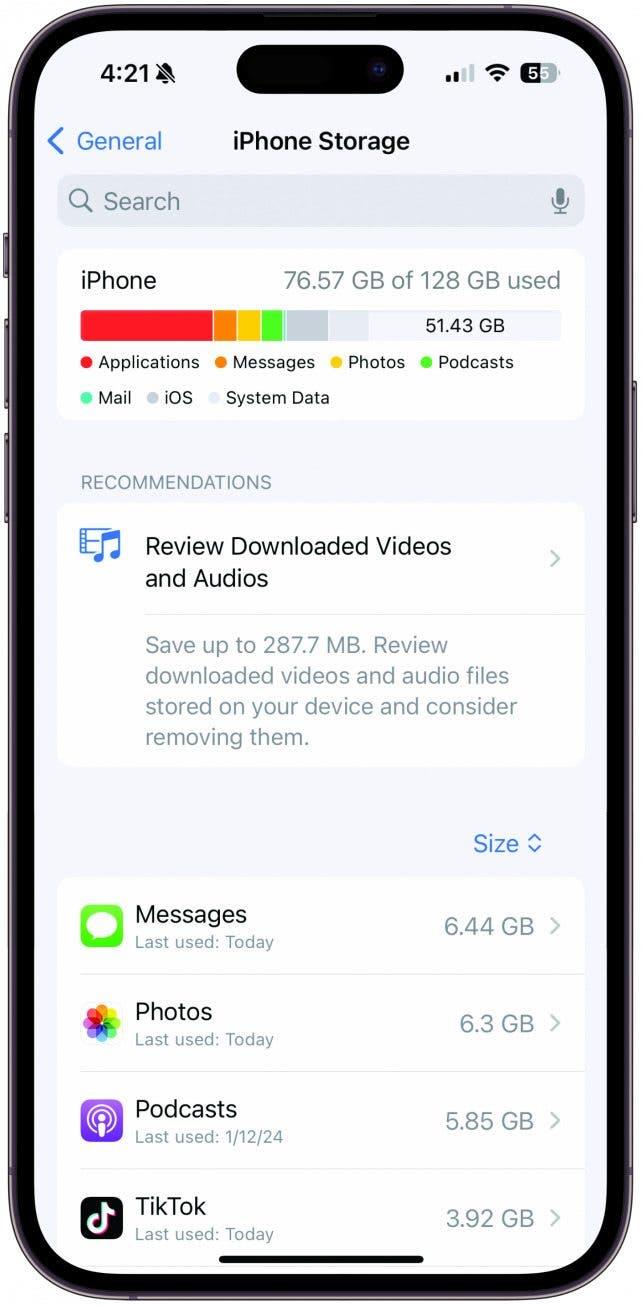
خذ جرد تخزين جهاز iPhone الخاص بك
قد تتساءل عن مقدار التخزين المحلي الذي تتوفره على جهاز iPhone الخاص بك أو ما هي التطبيقات أو الوسائط التي تشغل معظم المساحة. يمكنك العثور على كل هذه المعلومات في تطبيق الإعدادات ، وقد يكون ذلك يكشف لك! على جهاز iPhone الخاص بك ، افتح الإعدادات ، انقر فوق General ، ثم انقر فوق تخزين iPhone. الآن بعد أن نظرت إلى التخزين المحلي الخاص بك ، يمكنك النقر على تطبيق معين للحصول على معلومات إضافية. في بعض الحالات ، قد يكون أكبر الجاني هو تطبيق الصور بسبب مقاطع الفيديو أو الصور التي كتبها الأشخاص إليك ، أو حتى تطبيق Podcasts الذي سيقوم تلقائيًا بتنزيل البودكاست المشترك على جهازك.
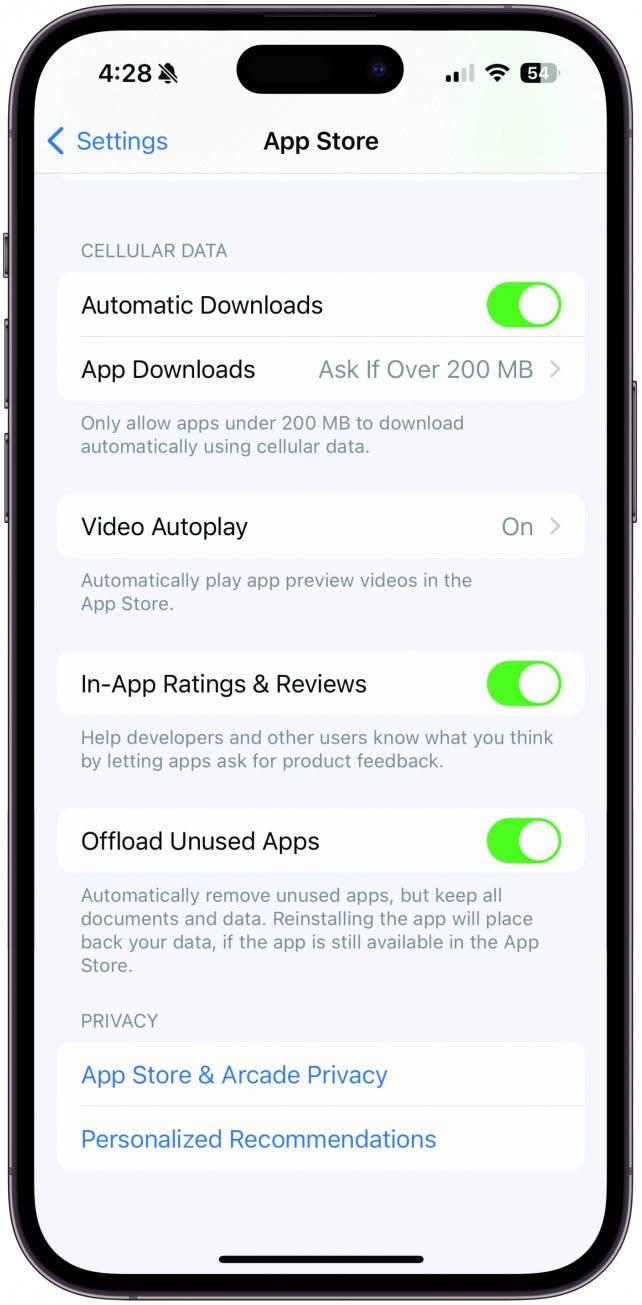
امسح التطبيقات الراكدة
طريقة أخرى مذهلة لتحرير التخزين على جهاز iPhone الخاص بك دون الحاجة إلى حذف أي تطبيقات هي عن طريق إلغاء تحميل التطبيقات غير المستخدمة. تقوم الميزة بإلغاء تحميل التطبيقات غير المستخدمة بإلغاء تثبيت تطبيق لم تستخدمه في 12 يومًا ولكنه لا يحذف من جهازك. سيظل تطبيق تم تحميله على شاشتك الرئيسية وفي مكتبة التطبيق الخاصة بك ، ولكن سيكون له سحابة صغيرة من خلاله يشير إلى أنه سيحتاج إلى إعادة التنزيل عند التنقل. يزيل تطبيق تطبيقات التطبيق بيانات التطبيق من هاتفك مع إعطائك خيار Redownload في إشعار لحظة. إنها طريقة رائعة غير ملزمة لإزالة المساحة. هناك طريقتان للتخلي عن تطبيقات غير مستخدمة: قم بإعداد التطبيقات إلى إلغاء التحميل تلقائيًا أو إلغاء التحميل يدويًا. على جهاز iPhone الخاص بك ، افتح تطبيق الإعدادات. اضغط على متجر التطبيقات. إذا كنت ترغب في إلغاء التحميل تلقائيًا (وهي طريقتي المفضلة) ، فقم بالتمرير لأسفل وتبديل التطبيقات غير المستخدمة. سيتم تبديل الأخضر عند تمكينه. إذا كنت ترغب في مزيد من التحكم في العملية ، فلا يزال بإمكانك إلغاء تحميل التطبيقات الفردية يدويًا التي تشعر أنها تشغل مساحة كبيرة. لإلغاء تحميل التطبيقات يدويًا ، افتح تطبيق الإعدادات على جهاز iPhone الخاص بك. اضغط على الجنرال. اضغط على تخزين iPhone. حدد التطبيق الذي تريد إلغاء التحميل. اضغط على تطبيق التفريغ. اضغط على تطبيق إلغاء تحميل التطبيق مرة أخرى للتأكيد.
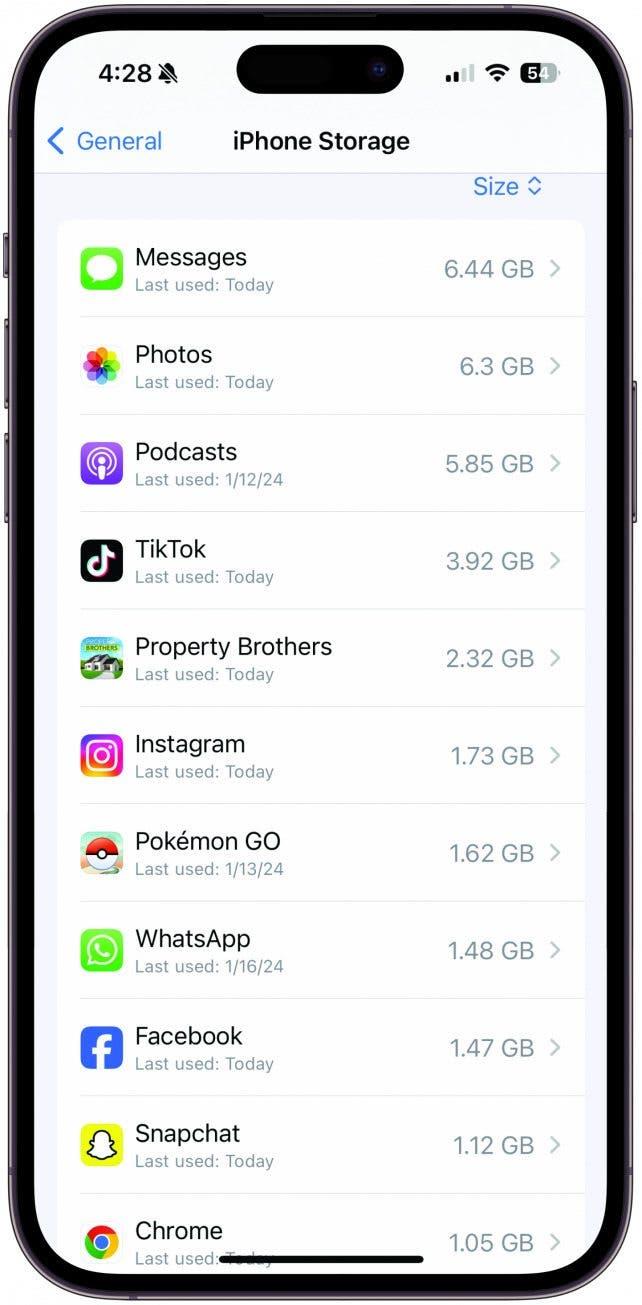
احذف التطبيقات التي لا تعرفها
أسرع طريقة لحذف تطبيق ليس على شاشتك الرئيسية هي العودة إلى الإعدادات. إذا كنت تتطلع إلى إجراء تخفيضات عميقة للغاية ، فسأركز على Minutiae. قم بالتمرير لأسفل لرؤية العديد من التطبيقات التي لا يزال لديك على جهاز iPhone الخاص بك (إذا قمت بذلك ، فقد تكون قد قمت بمسحها جميعًا أثناء تطهير الشاشة الرئيسية). حذف تلك التي تتراوح بين 100 و 250 ميغابايت ، حيث غالبًا ما تكون هذه هي التي تراكمها ، وتشغل مساحة ، ولا نستخدمها أبدًا. على جهاز iPhone الخاص بك ، فتح الإعدادات. اضغط على الجنرال. اضغط على تخزين iPhone. حدد التطبيق الذي تريد حذفه. اضغط على تطبيق DELETE. انقر فوق حذف التطبيق مرة أخرى للتأكيد.
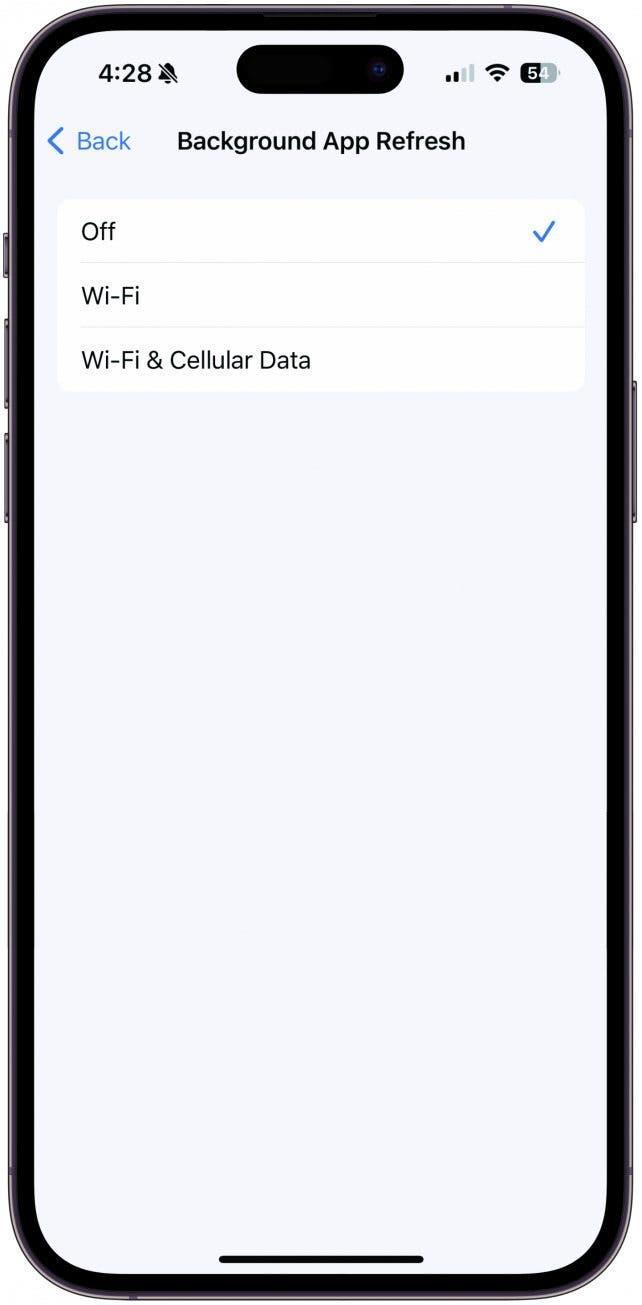
تقليم مهام الخلفية
تحديث تطبيق الخلفية هو ميزة ، عند تمكينها ، تتيح للتطبيقات تحديث محتواها عند Wi-Fi أو الخلوية في الخلفية. هذا يعني أن التطبيقات مثل قراء الأخبار ، وعملاء البريد الإلكتروني ، والوسائط الاجتماعية ، وما إلى ذلك ، يمكنها الاتصال بشكل دوري بالإنترنت لتحديث محتوىها المخزن حتى عندما لا يتم تشغيلهم حاليًا أو أن الهاتف نائم. لا أوصي بإيقاف تشغيل تحديث تطبيق الخلفية تمامًا لأنه مناسب ويجعل التجربة الإجمالية لفتح التطبيقات أكثر تبسيطًا. بدلاً من ذلك ، انتقل عبر تطبيقاتك واتخذ خيارات حولها تستحق التشغيل في الخلفية وأيها ليست كذلك. على سبيل المثال ، إذا كنت سألتقي بشخص ما في المطار ، فسيكون ذلك مفيدًا إذا كان تطبيق تتبع الطيران الخاص بي سينعش في الخلفية حتى يتمكن من إخطاري عندما تقترب الطائرة. لكنني لست بحاجة إلى تشغيل Amazon في الخلفية وتحديث محتواه باستمرار. للوصول إلى ميزة تحديث تطبيق الخلفية ، ستحتاج إلى الدخول في الإعدادات: فتح الإعدادات. اضغط على الجنرال. اضغط على تحديث تطبيق الخلفية لتحديث تطبيق الخلفية على التطبيق.
